AI不仅会聊天下棋,还会作画! 只要输入关键词,就会自动帮你生成精致漂亮的图片,而且费时不用五分钟! 这么方便又有趣的绘图工具,今天就要来教教大家如何操作 Midjourney 这套人工智能绘图软件。
1. 查询并进入Midjourney
首先,查询 Midjourney并进入该网站。 按下「Join the Beta」后,会出现登录的页面,如果没有帐号的人,可以直接输入昵称进入。
Midjourney虽然可以免费使用,却有限制,譬如在制图工作上就有20至25张的额度限制,若是自己本身的帐号已经用完了,也可以藉由无帐号的方式进入网站做使用喔!
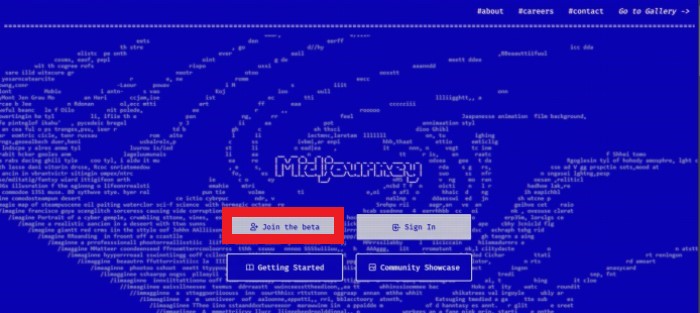
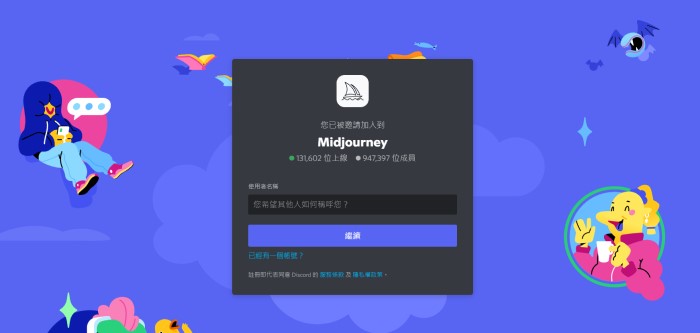
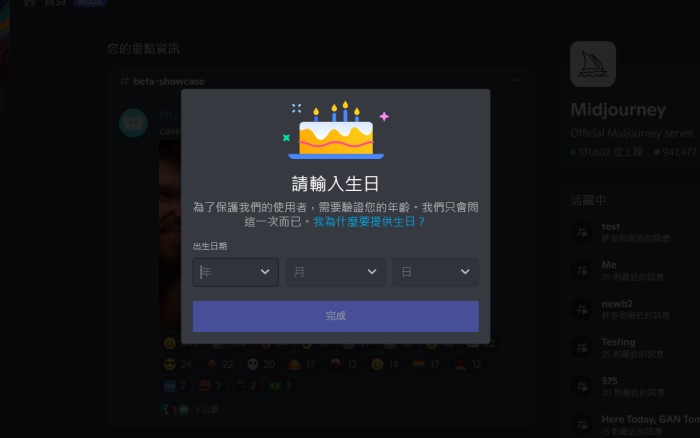
3. 进入Newbies聊天室
登录完帐号后,就进入Midjourney的主页啦! 左排有很多聊天室,拉到显示「newbies」的地方,随机点击喜欢的聊天室进入即可。
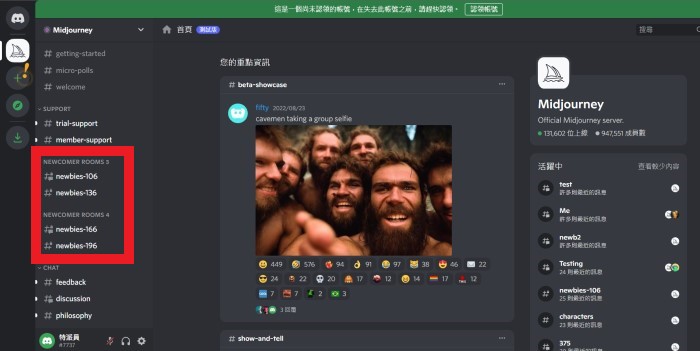
4. 输入关键词
现在开始进入重头大戏,就是输入图片的关键词!
下图可以看到,我们在聊天室的文字框先输入「/imagine」指令,接着,于 prompt(提示)后打上自己想要呈现的图片对象或风格。
因为最近「九天玄女」满热门的,所以我们就用「九天玄女」当作主题! 最后输入的文字为:「九天玄女、粉红色、在天空中飞翔、油画」。
输入关键词比较需要注意的地方,是输入字符只能是英文单词,不能是中文喔! 这时可以善用Google,将自己想呈现的文字直翻英文输入。
5. 等待出图,选择图片
等待的时间不会很久,也会在贴文显示产图进度。 从图片可以看到,的确是有刚才输入的几个关键词,而这边要提醒大家,在输入关键词时,具体的文字会让电脑比较好辨识。
至于图片的下方显示U和V的选项,分别的用途为「放大」和「做出多样变化」。
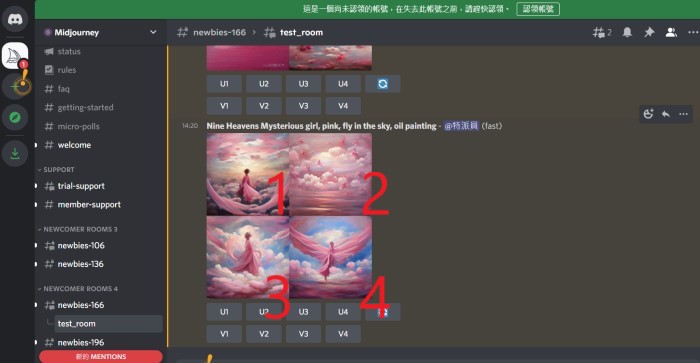
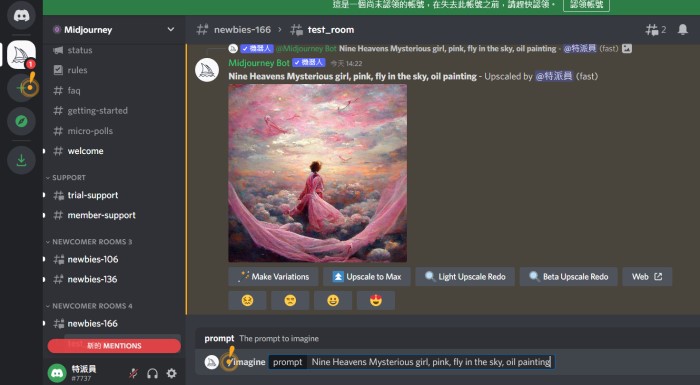
 如果不知道要输入什么,还可以刷刷聊天室,或者到在先前Midjourney的页面有个绘画的展览区,可以欣赏画作以及参考创作者们使用的文字。
如果不知道要输入什么,还可以刷刷聊天室,或者到在先前Midjourney的页面有个绘画的展览区,可以欣赏画作以及参考创作者们使用的文字。
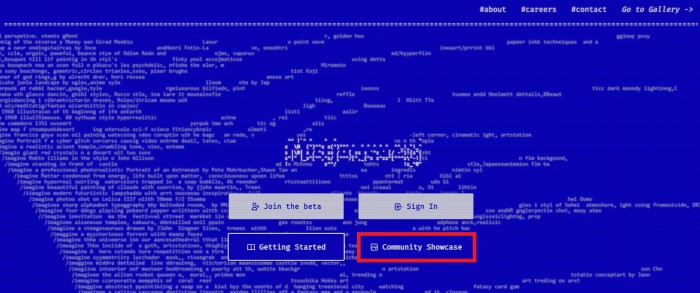
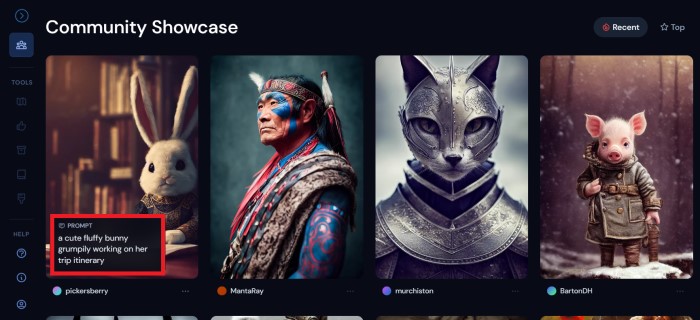
这样子大家学会了吗? 只要在聊天室输入关键词,AI 就会生成精美图片,真的好神奇呀! 不过,因为是免费的关系,Midjourney 产出来的图片仅供参考不能做商业用途喔! 若有其他用途的需求,就必须购买订阅,并且和官方联络,取得使用资格。
AI 一直以来都是作为辅助人类的工具存在,Midjourney 可以在短时间内出产精致图片,是一个强大的 AI 运算绘图工具,而各位创作者们若是能将其出产的图片当作参考和练习对象,再加以磨练自身,或许可以在 Midjourney 身上得到更大的产值。